Apex LegendsやVALORANTのようなPCゲームは、ぶっちゃけ良いマウスを使えばそれなりの成績を出せます。レースにおける「車の性能」と同じぐらい大事なのが、FPSにおける「マウスの性能」です。
当記事では、ゲーミングマウスの選び方とおすすめのゲーミングマウスを初心者向けに図解を交えながら解説していきます。自分に合ったマウスの選び方が分からないという方は参考にしてみてください。
ゲーミングマウスの上手な選び方

筆者はこれまでにゲーミングマウスを50個以上買って試してきました。
その結論から言うと、ゲーミングマウスは「自分の手にフィットするか」がなにより大事です。
自分の「マウスの持ち方」に注目してみよう
自分にフィットしたマウスを見つけるためには、まずは自分の「マウスの持ち方」を知る必要があります。
ゲーミングマウスの世界ではマウスの持ち方を
- かぶせ持ち (Palm Grip)
- つかみ持ち (Claw Grip)
- つまみ持ち (Fingertip Grip)
の3種類に分けて考えるのが通例です。世界共通の考え方なので、カッコ内の言葉を使えば海外のフレンドにも通じます。覚えておいて損はないでしょう。
マウスの形も「かぶせ持ちに合う形」「つかみ持ちに合う形」…みたいな思想で設計されている事が多いため、自分にぴったりのマウスを選ぶためには、まず自分のマウスの持ち方はどれに当てはまるのかを把握しておきましょう。
ではこの3種類の持ち方を図解で解説していきますね。
かぶせ持ち … 大きめのマウスが最適

マウスに手のひら全体をガバっとかぶせるような持ち方は「かぶせ持ち」と呼びます。
かぶせ持ちでマウスを持つ人には「大きめのマウス」が向いているでしょう。
つかみ持ち … 尻高なマウスが最適
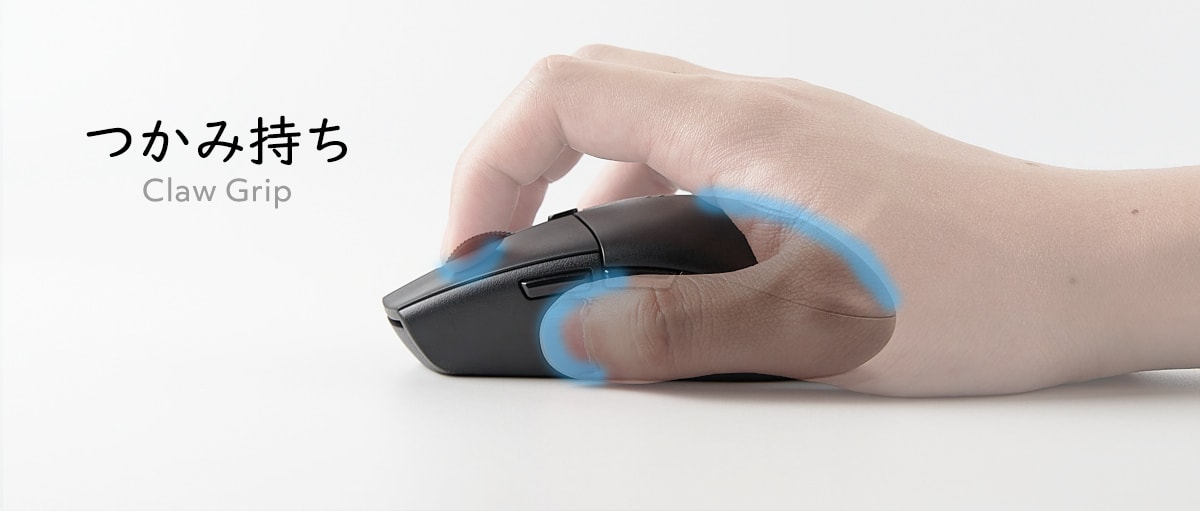
指をカギ爪のように立てている人は「つかみ持ち」をしていることになります。その際に手のひらも軽くマウスに触れている人も多いです。
つかみ持ちをする人には、「尻高なマウス」がおすすめです。
ここで言う”尻高”とは、マウスの後方部分(おしり)が分厚くなっているような形状のことを指します。
つまみ持ち … どんなマウスでも合う

手のひらを触れさせずに指先だけでマウスを保持しているなら、それは「つまみ持ち」です。
つまみ持ちはマウスの形状にあまり左右されないのが良いところで、基本的にはどんなマウスを使っても持ちづらさは感じないでしょう。
強いて言えば、軽いマウスの方が指への負担は軽いです。
ゲーミングマウスおすすめランキング TOP5
ここでは、SNSでの口コミや筆者自身の経験をもとに選定したおすすめマウスランキングを紹介します。この中から選べば明らかな「ハズレ」は避けられるはず。
自分のマウスの持ち方を考えながら、最適なモデルを探してみてください。
1位「ロジクール G PRO X SUPERLIGHT」

ロジクールが誇る最高峰のゲーミングマウス。ワイヤレスなのに有線マウスより遅延が少ないという超高性能なマウス。しかもバッテリーが入っているとは思えないほど超軽い(63g)。E-sportsシーンが好きな人なら分かると思うが、プロゲーマー全員これ使ってんじゃね?ってくらいプロの使用率が高い。

| 性能 | HERO 25Kセンサー採用 超高速無線通信技術LIGHTSPEED採用 ボタン数:6個(左右クリック、ホイール、サイドボタン×2、DPI変更ボタン) |
| 軽さ | 63g |
| フィット感 | 幅63.5mm / 全長125mm / 高さ40mm 中くらいのサイズ感 かぶせ持ち:普通 つかみ持ち:快適 つまみ持ち:快適 |
| 耐久性 | クリックボタンの耐久性:2000万回 |
| コスパ | Amazon価格:16,200円 2年間保証付き |
2位「EndgameGear XM1r」

EndgameGearはまだ新しいメーカーだが、このマウスのクオリティは全ゲーミングマウスの中でも頂点に近いと思う。サラサラな触り心地、ボタンの押し心地、部品精度の高さ…工業製品としてはケチのつけようがない品質。薄型なデザインなので、手のひらをべったり被せるよりはつかみ持ちやつまみ持ちが合う。

| 性能 | PixArt PAW3370センサー ボタン数:6個(左右クリック、ホイール、サイドボタン×2、DPI変更ボタン) |
| 軽さ | 71g |
| フィット感 | 幅65mm / 全長122mm / 高さ38mm 中くらいのサイズ かぶせ持ち:微妙 つかみ持ち:超快適 つまみ持ち:快適 |
| 耐久性 | クリックボタンの耐久性:8000万回 |
| コスパ | Amazon価格:7,980円 2年間保証付き |
3位「ロジクール G304」

ロジクールの入門用ゲーミングマウス。3000円台というお値打ち価格にも関わらず内部パーツは1万円級のマウスに匹敵するスペック。質感はまぁ少し安っちいのだが、コスパの良さは全ゲーミングマウス中1、2を争うレベル。いきなり高いマウスを買うのはちょっと…という初心者はまずこれを買えばOK。

| 性能 | HERO 12Kセンサー採用 超高速無線通信技術LIGHTSPEED採用 ボタン数:6個(左右クリック、ホイール、サイドボタン×2、DPI変更ボタン) |
| 軽さ | 単3電池使用時:99g 単4電池+スペーサー使用時:88g |
| フィット感 | 幅62mm / 全長116mm / 高さ38mm やや小さめのサイズ感 かぶせ持ち:薄くてちょい持ちづらい つかみ持ち:快適 つまみ持ち:快適 |
| 耐久性 | クリックボタンの耐久性:1000万回 乾電池式なのでバッテリーのヘタリとは無縁 |
| コスパ | Amazon価格:3,800円 2年間保証付き |
4位「CoolerMaster MM720」

右クリックボタンの横にさらにもう1個ボタンがあるかのような不思議な形のマウス。でもこれ、購入した人から「めちゃくちゃ手にフィットするんだが…」という声が続出する超評判の良いマウスなのだ。しかも重さ49gとありえないほど軽いのも強み。見た目はちょいヘンテコだけど、手にフィットするマウスが欲しいならすごくオススメ。
| 性能 | PMW3389センサー搭載 ボタン数:6個(左右クリック、ホイール、サイドボタン×2、DPI変更ボタン) |
| 軽さ | 重さ49g 高耐久・超軽量のやわらかいウルトラウィーブケーブル採用 |
| フィット感 | 幅76mm / 全長105mm / 高さ37mm 中くらいのサイズ・かなり幅広 かぶせ持ち:快適 つかみ持ち:超快適 つまみ持ち:普通 |
| 耐久性 | クリックボタンの耐久性:7000万回 |
| コスパ | Amazon価格:6,892円 2年間保証付き |
5位「ロジクール G600t」

親指のところに大量にボタンが付いている多ボタンマウス。全ボタンがマクロや連射機能に対応しており、MMORPGやハクスラ系ゲームの操作がめちゃくちゃ快適になる。PCでFF14やるなら必須レベル。また、マクロ機能を応用すれば普段のPCワークもかなり効率化するため、仕事用にこのマウスを選ぶ人も多い。

| 性能 | ボタン数:合計20個(左右クリック、左サイド×12、右サイド×1、ホイールボタン、左右チルト、ホイール下×2) |
| 軽さ | 139g |
| フィット感 | 幅75mm / 全長118mm / 高さ41mm 幅広、やや大きめのサイズ感 かぶせ持ち:快適 つかみ持ち:快適 つまみ持ち:重くてちょっと微妙 |
| 耐久性 | ボタンが20箇所もあるので壊れる箇所が多い |
| コスパ | Amazon価格:7,382円 2年間保証付き |
高いマウスと安いマウスはなにが違うの?
ランキングを見て「えっ、ゲーミングマウスってこんなに高いの?」と驚いた人もいるでしょう。最近では1万円以上するマウスも珍しくありません。
どうしてそんなに高いのでしょうか?
主な理由は以下の2つです。
- マウスの動きを読み取る「センサー」が高性能だから
- 「超低遅延ワイヤレス通信」が新しい技術だから
高級なゲーミングマウスはマウスパッドの上を滑らせたときの「ポインタの読み取り精度」がめちゃくちゃ正確です。いくら激しく動かしても大丈夫なように設計されています。
特にFPS系のゲームはマウス操作の精密さがめちゃくちゃ大事。だから高性能なセンサーには需要がある。だから高い!

FPSゲームの世界はコンマ秒レベルの遅延が命取りになります。そのため昔はワイヤレスマウスを使っているプロゲーマーはいませんでした。
しかし最近は有線接続と遜色ないレベル(むしろ有線より低遅延なワイヤレス通信があるほど)にワイヤレス通信の技術が進歩してきたので、「ワイヤレスゲーミングマウス」というものが続々発売されるようになりました。
とはいえ、”まともに使える性能”のワイヤレスマウスは技術的にかなり高度なことをやっています。だから現時点ではまだまだ高価なのです。
いまプロゲーマーの間では「軽量マウス」が流行中

2018年に「finalmouse Air58 Ninja」という穴あき軽量マウスが大ヒットしたのをきっかけに、ゲーミングマウス業界は空前の「軽量マウスブーム」となっています。
プロゲーマーが使用しているマウスを見ても、その傾向は明らかですね。
Apex Legendsのプロに人気のモデル
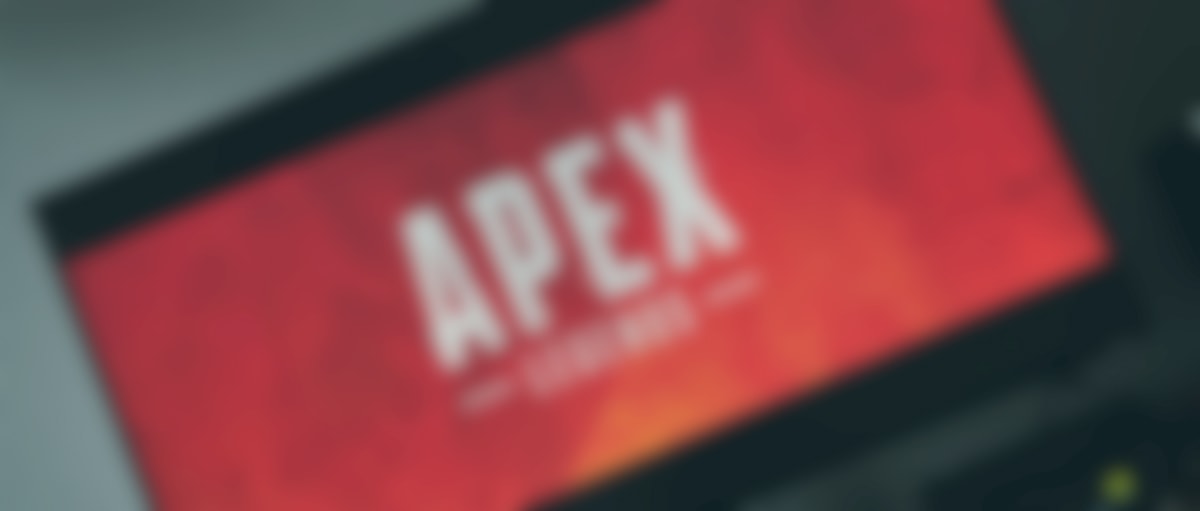
| マウス名 | マウスの重さ | 使用者数(全77人中) | |
|---|---|---|---|
| 1位 | Logitech G Pro Wireless | 80g | 22人 |
| 2位 | Logitech G Pro X Superlight | 63g | 9人 |
| 3位 | FinalMouse Ultralight 2 | 47g | 6人 |
プロゲーマーがどんなデバイスを使用しているかを調査している海外サイト「ProSettings.net」によると、Apex Legendsのプロとして活動している選手に人気のマウスは上記のとおり。
1位のG Pro Wirelessは「ワイヤレスなのにめちゃくちゃ軽量なゲーミングマウス」として一世を風靡したモデルで、世界で最も人気があるゲーミングマウスのひとつ。
2位のG Pro X Superlightは、そんなG Pro Wirelessをさらに軽量化したモデル。ロジクールは似たようなラインナップをやたらに増やすメーカーではないので、ただ重さを削っただけの物を新商品として打ち出すのは極めて珍しいことです。
それほど「軽量であること」の需要が高まっているということの現れですね。
VALORANTのプロに人気のモデル

| マウス名 | マウスの重さ | 使用者数(全235人中) | |
|---|---|---|---|
| 1位 | Logitech G Pro Wireless | 80g | 61人 |
| 2位 | Logitech G Pro X Superlight | 63g | 33人 |
| 3位 | Logitech G703 | 94.5g | 9人 |
VALORANTプロの状況。
3位のG703こそ軽量マウスではものの、やはり最も人気なのはロジクールの軽量マウスG Pro Wirelessであることに変わりはないようです。
FF14などのMMORPGは「多ボタンマウス」が便利

MMORPGを遊ぶなら多ボタンマウスがあると便利です。
MMORPGやハクスラ系のゲームは、プレイ中に押さなきゃいけないキーが非常に多いです。WASDに指を置いたままじゃ絶対に指が届かないキーにまでアクションを登録しないと間に合わないこともしばしば。
その点、例えばこの写真の「ロジクール G600t」というマウスは、親指の部分に12個もサイドボタンが付いています。しかもすべてのボタンがマクロや連射機能に対応しており、好きなようにキー割り当てをカスタマイズすることができます。
本来キーボードで押さなきゃいけないキーを10個以上マウスのサイドボタンに割り当てることができるため、キー操作が忙しいMMO系のゲームが非常に快適になるんです。
多ボタンマウスのおすすめモデル
ロジクール G600t

多ボタンマウスと言えばこれ、という代表的なモデル。FF14などのMMORPGを遊ぶ人には必需品といっても過言ではないです。これを使うだけで遊びやすさが断然違う。
個人的にはそろそろワイヤレスに対応した後継機種を出してほしいんですが、今はFPS向けのマウスしか話題にならないので完全に後回しにされちゃってますね…。
Razer Naga Pro

Razerのハイエンド多ボタンマウス。ワイヤレス仕様。アタッチメントを交換することでサイドボタンのレイアウトを変更できます。センサーやクリックボタンなどの部品はRazerの最新スペックを搭載。G600tが裸足で逃げ出すぐらいハイスペックなマウスになっています。
ただし価格も圧倒的に上です。個人的にはMMORPGにこんなにハイスペックなマウスはいらないと思いますが…。最高のデバイスで遊びたい人向けですね。
Razer Naga V2 HyperSpeed

こちらは新商品。Naga V2 Proからサイドボタンのレイアウト変更機能を廃止した廉価バージョン。
とはいえただの廉価版というわけではなく、V2 Proにはない魅力もあります。
Naga V2 Proと違う点
- サイドボタンのレイアウト変更はできない
- 左クリックの端っこにボタンがある
- ホイールのフリースクロール機能がある
- クリックボタンが光学スイッチではなくメカニカルスイッチ
- センサー性能は同じ
- 重さが少しだけ軽い(Pro:134g / HyperSpeed:電池込みで125g)
フリースクロール機能はProにはありませんし、光学スイッチの押し心地が嫌いな人にはメカニカルスイッチ仕様のHyperSpeedのほうが優秀に感じるかもしれません。
値段も圧倒的にこちらのほうが安いので、個人的にはProよりHyperSpeedのほうが推しですね。MMOに3万のマウスなんていらねー!差額で課金したほうが人生楽しめる!
ケーブルが邪魔に感じたら「マウスバンジー」を使おう

マウスのケーブルが突っ張る、引きずってる感覚が気持ち悪い!と感じる人はマウスバンジーを使うのがおすすめ。
マウスバンジーとは有線マウスのケーブルを吊り上げておくためのアイテム。これを使うとケーブルの長さを一定でキープすることができるので、ケーブルが重力で突っ張るような不快感からオサラバすることができます。


マウスバンジーには「据え置き型」と「貼り付け型」があります。デスクの上に置いて使いたい人は下記のような据え置き型マウスバンジーがおすすめ。

ただし机が狭かったり机の上が散らかっている人はマウスバンジーを置く場所を確保できないかもしれません。そういう人はモニターのベゼルなどに固定して使う貼り付け型マウスバンジーがおすすめ。

Pulsar Gamingのマイクロバンジーはモニターのベゼルに貼り付けるタイプのマウスバンジー。デスクの上を占領しないので気軽に導入できるのがいいところ。筆者が使っているのもこれ。

結束バンドを使ってマウスの操作性をアップさせる裏技
ついでにマウスバンジーを使う際のちょっとした裏技をご紹介。
マウスのケーブルに結束バンドを2つ巻きつけると、有線マウスの操作感をさらに快適にすることができます。
やり方は下記ツイートを参照。
マウスバンジーとこの裏技を組み合わせると、まるでワイヤレスマウスかのような使用感で有線マウスを使うことができるんです。
結束バンドは100円ショップやホームセンターに行けば数百円程度で購入できるので、ケーブルが不快な人はぜひ試してみてください。
ごく稀にマウスとマウスパッドの相性が悪いことがあるよ
ゲーミングマウスによっては「特定のマウスパッドとの相性が悪く、ポインタが反応しない」という不具合が発生することがあります。
特に「ガラス製」「金属製」のマウスパッドでポインタの読み取り不良が起きやすいようで、金属製ゲーミングマウスパッドを販売するメーカー「NINJA RAT MAT」の調査結果によると、G PRO WIRELESSやG402などの人気モデルでも金属のマウスパッドのうえでは不具合が起きるとのこと。
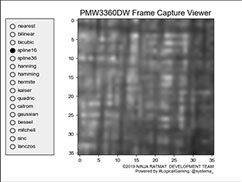
「クリックとかはできるのに、カーソルの動きがなんかおかしい」という場合は、マウスパッドとの相性が悪いのかもしれません。
一般的な布製のゲーミングマウスパッドを使っていればまず起きない不具合ですが、一応頭の片隅に置いておくといいでしょう。
【結論】ゲーミングマウスは持ちやすさで選ぼう!

結論
- 「マウスの持ち方」によって最適なマウスは違うよ
- ApexやVALORANTなどのFPSには軽いマウスがおすすめ
- MMORPGをやるなら多ボタンマウスがおすすめ
使いやすいゲーミングマウスを買うことは、PCゲームの成績をアップさせる大きな助けになります。
試しに買ってみたいけど予算が少ない、という場合は迷わずロジクールG304を。

お年玉、ボーナス等で少し予算をかけられる余裕ができた!という人はG PRO X SUPERLIGHTを買っておけば間違いありません。世界中のプロゲーマーが愛用するマウスです。
























































この記事へのコメント
コメント一覧 (2件)
マウスについてなんでがつい最近出たhyperx pulesefire wirelessを買ったのですが、以前使っていたgproの優先と同じ設定(同じdpiと同じゲーム感度)なのですが振り向きの距離が全然違いました。これってメーカーによって振り向きが違うのでしょうか?私の友達にも試してもらったのですが、logiの友達は同じだったのですが、razerの友達はまたhyperxやlogiとも振り向きが違いました。
今回メーカーを変えたのは初めてだったので、気になりました。kessyさんがレビューしたマウスも同じなのでしょうか?
実験環境 apexlegendsの射撃訓練場
自分 gpro有線 hyperx pulesefire wireless
友達1 g703h
友達2 razer deathadder v3
コメントありがとうございます。
結論から言うと同じDPIでもマウスごとに振り向きは違います。
マウスのソールの厚みが違えばセンサーとマウスパッドの距離もコンマ数ミリ変わりますし、
センサーの型番が違えば挙動も微妙に変わりますし、
マウスパッドとセンサーの相性によっても変わります。
世の中に完璧なマウスというのはまだ存在しないので、どうしても微妙な差は生まれてしまいます。
「そういうもの」だと割り切って、マウスを変えたら感度を合わせる、という習慣を付けるしかありませんね。